WidsMob Portrait Pro Mac基础教程:肖像自动照片修饰
时间:2022-05-27 浏览次数:59 编辑:user05
小编为大家带来肖像自动照片修饰教程,为皮肤、腮红、眼部、鼻子、口红等提供高级修饰功能。一起来看看以下教程吧!
第 1 步:下载并安装 WidsMob Portrait pro,在您的计算机上启动该程序。单击导入按钮以触发打开文件对话框或将照片放入程序中。它使您能够检测肖像图像中的面部点。
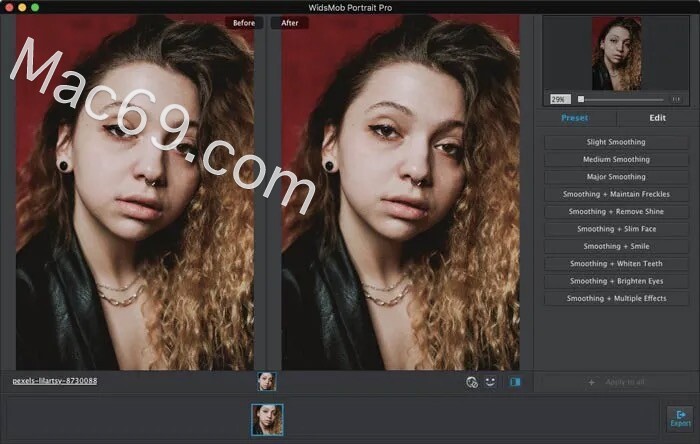
第2步:进入预设面板选择所需的修饰功能,例如平滑+亮眼选项,一键应用该功能。此外,您还可以使用一系列过滤器自定义预设,以一键应用所需的效果。
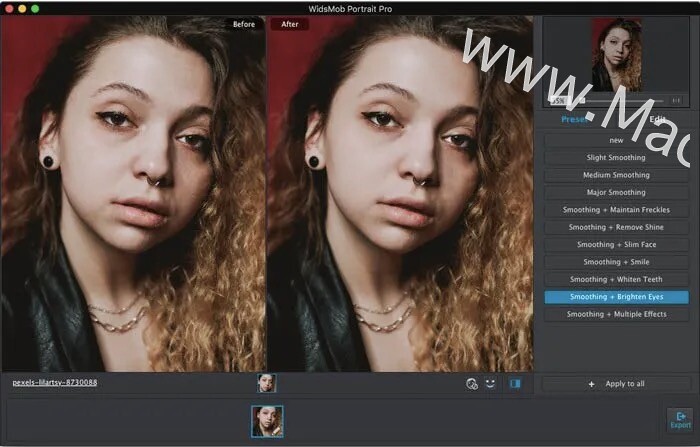
第 3 步:如果要自定义特殊过滤器,请选择“之前/之后”图标并进入比较模式。前往编辑面板手动修饰肖像照片。它提供了不同的调色板、预设、滑块和更多其他参数。
Smooth Skin : 它提供 3 种不同的设置来增强您的皮肤。您可以使用“调整皮肤区域”按钮选择所需的皮肤区域启用平滑选项来决定平滑级别。此外,它还可以改变肤色。
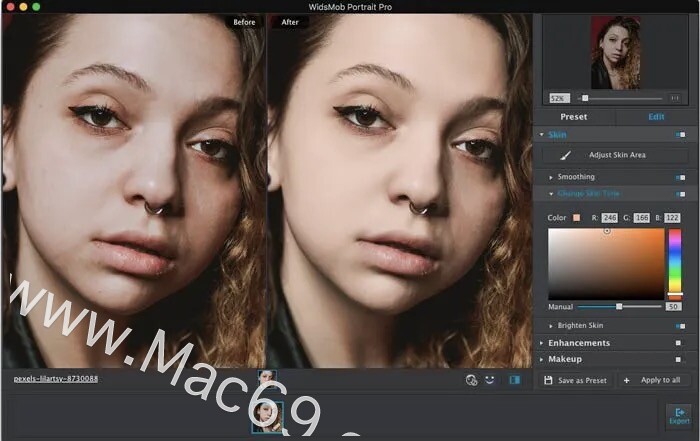
去除瑕疵:转到增强部分并找到去除瑕疵选项,然后启用它。移动自动滑块以去除照片中的瑕疵和噪点。当然,您可以使用手动工具在肖像上调整所需的点。
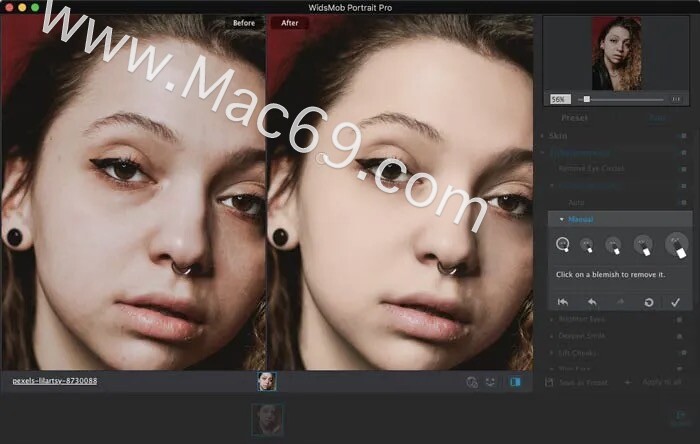
更改眼睛颜色:当您的肖像上有红眼睛时,您可以从化妆部分润色照片。移动到彩色联系人选项以选择与原始眼睛相似的预设。此外,您可以调整照片的强度。
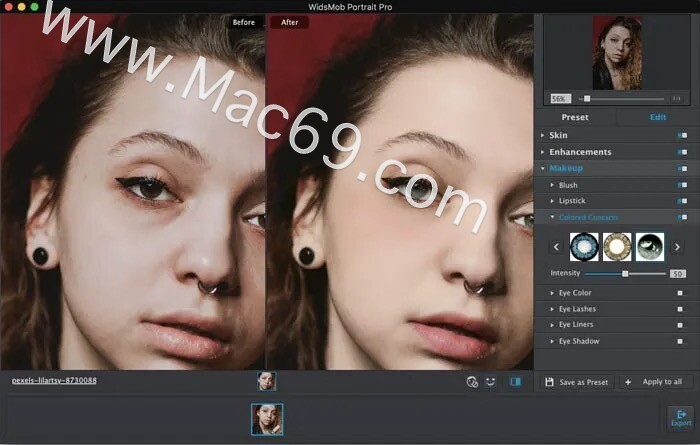
应用口红:启用化妆部分下的口红选项。它使您能够调整口红区域,从内置调色板中选择所需的颜色,甚至调整强度和光泽度滑块以获得最佳的面部修饰效果。
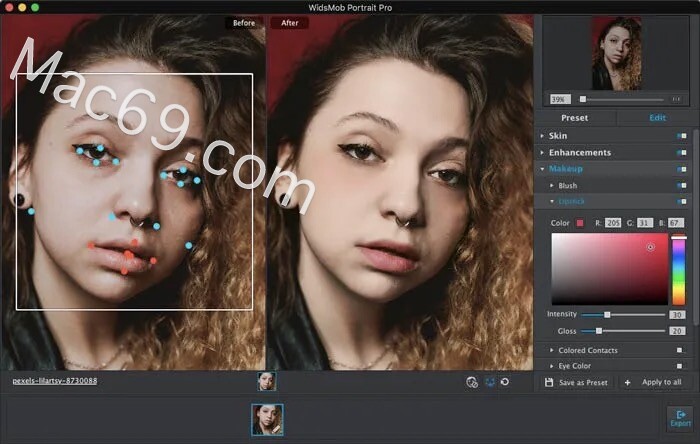
选择腮红:如果您需要化妆,可以从化妆部分选择腮红选项。有不同的预设来调整所需位置的腮红。之后,您可以选择所需的颜色和强度来涂抹腮红。
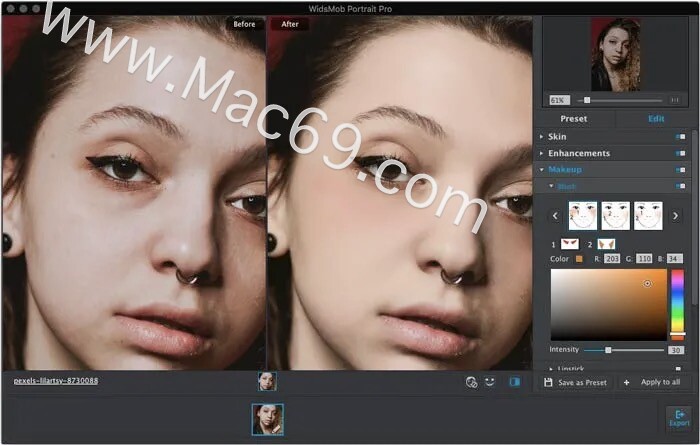
第 4 步:修饰照片后,您可以单击“导出”按钮进入导出窗口。在框中输入文件名,设置输出文件夹,然后从“格式”选项中选择照片格式,甚至调整“质量”选项以导出修饰过的照片。
注意:如果您对效果满意或需要经常应用该系列滤镜,您可以单击“另存为预设”选项并按照屏幕上的说明将其保存为新的预设。
相关文章
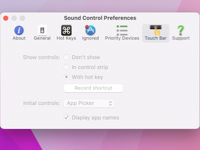
mac怎么控制各个软件的音量?如何在Mac上单独控制各个软件的音量?
mac怎么控制各个软件的音量?如何在Mac上单独控制各个软件的音量?如果想在 Mac 上单独控制每一个软件输出的音量大小,可以通过安装第三方软件轻松实现,那可以试试这款Sound Control mac版。
浏览:122 时间:2022.05.27
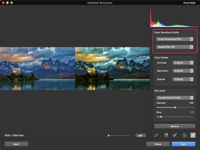
WidsMob Portrait Pro:自动修饰产品和 Lanscapes 的照片的教程
小编为大家带来WidsMob Portrait Pro for Mac如何自动修饰产品和 Lanscapes 的照片详细教程!一起来看看吧~第 1 步:安装程序后,您可以单击“打开”按钮加载照片。
浏览:51 时间:2022.06.01



